HandBrake'de AVI'yi Diğer Formatlara Dönüştürme
AVI formatı, yüksek kaliteli videoları depolamak için yaygın olarak kullanılır. Maliyet, video dosyasının büyük boyutudur. Çoğu durumda, depolama alanından tasarruf etmek veya daha iyi uyumluluk için AVI videolarınızı diğer video formatlarına dönüştürmek istersiniz. Bu nedenle, bu yazıda, nasıl yapılacağını ayrıntılı olarak tanıtmak istiyoruz. AVI videolarını HandBrake kullanarak dönüştürün, ünlü bir video kodlama programı.

Bir AVI videosunu MP4 formatına dönüştürmek için HandBrake'i kullanmak için aşağıdaki adımları takip edebilirsiniz.
HandBrake'i bilgisayarınıza kurun ve başlatın. Tıkla Kaynak sol üst köşedeki düğmesine basın ve seçin Dosya aç. Ardından dönüştürmek istediğiniz AVI videosunu HandBrake'e aktarabilirsiniz.
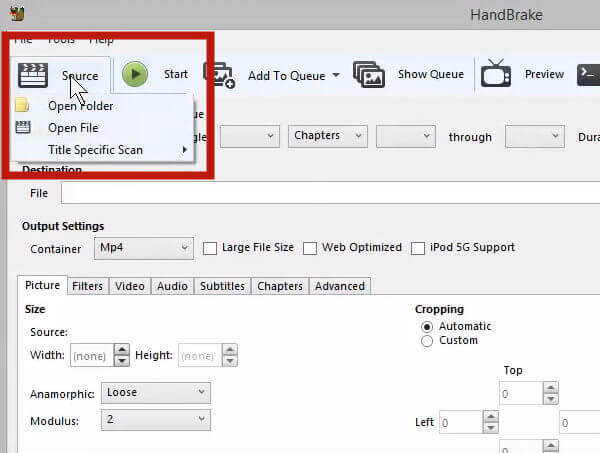
Yı kur anamorfik için Sıkı. Ardından, görenek kırpma için ve her yöne 0 değerini ayarlayın. Daha sonra şuraya geçebilirsiniz: Video sekmesi.

Altında Video sekmesinde, Video Codec açılır menüyü seçin ve H.264'ü seçin. Kare hızına gelince, yaygın videolar için 24 yeterlidir.
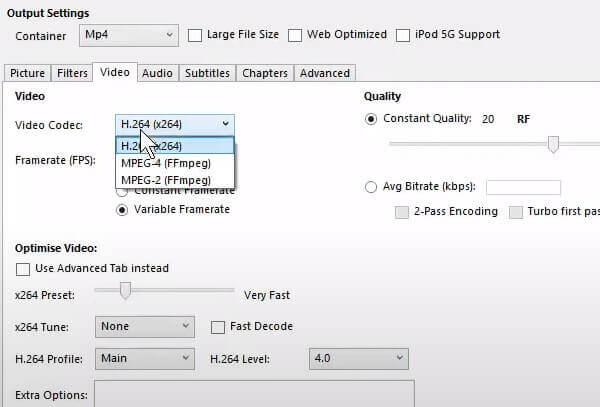
Orijinal görüntü kalitesinde kaydedilmiş videoyu alabilmeniz için video kalitesini en yüksek seviyeye ayarlayın. Gerçekten küçük bir çıktı dosyası istiyorsanız, burada daha düşük kalite kullanın.

Tıkla Araştır Dışa aktarılan video dosyasının hedefini tanımlamak ve bunun için bir dosya adı girmek için düğmesine basın. Sonunda, tıklayın Başlama göreve başlamak için düğmesine basın.
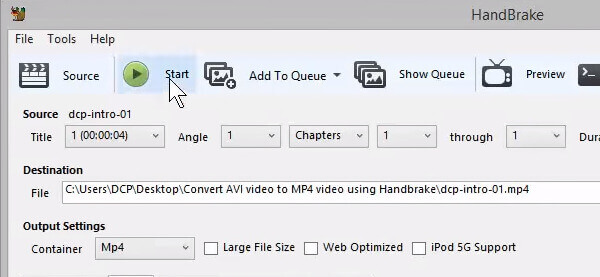
Programın arayüzünde de görebileceğiniz gibi HandBrake birçok güçlü özelliğe sahiptir. Ancak, çoğu sizin için yararlı değil, bunun yerine süreci daha karmaşık hale getiriyor. Burada, AVI'yi daha kolay dönüştürmek için HandBrake'e bir alternatif sunmak istiyoruz.
Kullanmak istersen DVD kopyalamak için el freni, kontrol etmek için buraya tıklayın.
Video Dönüştürücü Ultimate aynı zamanda güçlü bir video kodlayıcıdır, ancak kullanımı çok daha kolaydır. İşte iki programın karşılaştırması.
| Video Dönüştürücü Ultimate | HandBrake | |
|---|---|---|
| arayüzey | Sezgisel ve kullanımı kolay | Karmaşık |
| Oluşturma Hızı | Daha hızlı | yavaş |
| Fiyatlandırma | 1 aylık ücretsiz deneme / ömür boyu 44.50 ABD doları | açık kaynak ve ücretsiz |
| Videoları Düzenle | √ | × |
Ana Özellikler
Kurun, kurun ve başlatın Video Dönüştürücü Ultimate. Programın arayüzünü gördüğünüzde tıklayın. Dosya Ekle AVI videolarınızı içe aktarmak için
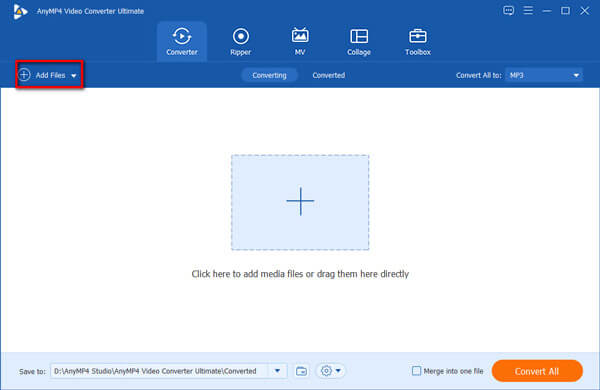
genişletmek için tıklayın Tümünü Şuna Dönüştür Aşağıya doğru açılan menü. altında olduğunuzdan emin olun. Video sekmesini seçin, ardından MP4 8K Video gibi beğendiğiniz bir çıkış ön ayarı seçin. Videoyu dışa aktarmak üzere yeni bir ön ayarı özelleştirmek için dişli simgelerinden birine de tıklayabilirsiniz.
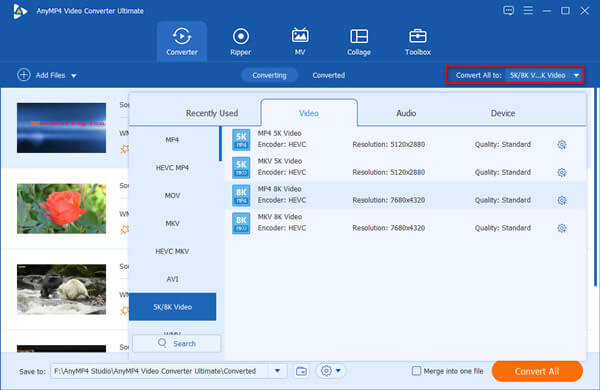
Arayüzün alt kısmında, dışa aktarılan videonun hedef klasörünü ayarlayabilirsiniz. Sonunda, sadece tıklayın Hepsini dönüştür Dönüştürmeyi başlatmak için program arayüzünün sağ alt köşesindeki düğmesine basın.
1. AVI nedir?
AVI1992 yılında Microsoft tarafından geliştirilen , Windows cihazları için standart bir video formatıdır. Hem video hem de ses içeren bir kapsayıcı biçimidir. Bu, bir AVI dosyasındaki görsel bilgilerin çeşitli kodekler kullanılarak saklanabileceği anlamına gelir. AVI, AVI dosyalarının nispeten daha büyük olması için kayıpsız sıkıştırma kullanır.
2. AVI videolarını kaliteden ödün vermeden nasıl dönüştürebilirim?
Bir videoyu kalite kaybı olmadan dönüştürmek için dönüştürülen videonun orijinal çözünürlüğü, kare hızını ve bit hızını koruduğundan emin olmanız gerekir. Bunu gerçekleştirmek için Video Converter Ultimate kullanmanızı öneririz.
3. Video formatını değiştirmek için ".AVI" son ekini değiştirebilir miyim?
Hayır, bu işe yaramayacak. Yalnızca son eki değiştirmek video biçimini değiştiremez. AVI videosunu dönüştürmek için videoyu Video Converter Ultimate veya HandBrake gibi profesyonel video kodlama programlarıyla yeniden kodlamanız gerekir. Ayrıca, son eki değiştirmek, işletim sisteminizin videoyu açamamasına neden olabilir.
Bu yazıda, AVI videolarını MP4'e dönüştürmek için El Freni'nin nasıl kullanılacağını tanıttık. AVI'yi diğer video formatlarına aynı şekilde dönüştürmek için El Freni'ni de kullanabilirsiniz. İkinci bölümde, AVI videolarını dönüştürmek için HandBrake kullanmaktan daha kolay bir yol sunduk, yani işi sadece 3 kolay adımda bitirebilen Video Convert Ultimate kullanmak.
Daha fazla Okuma
AVI Video Dosyaları Nasıl Sıkıştırılır
AVI dosyalarını, özellikle çevrimiçi olarak indirilen veya DVD'lerden çıkarılan filmleri sıkıştırmak için ne yapmalısınız? AVI boyutunu küçültmek için 2 etkili yöntem hakkında daha fazla bilgi edinin.
Mac'te AVI'yi MOV'a Dönüştürmenin 5 Doğrulanmış Yöntemi
AVI dosyaları doğrudan Mac'te oynatılamadığında ne yapmalısınız? AVI'yi MOV'a dönüştürmenin en iyi yöntemleri nelerdir? Makaleden en etkili 5 yöntem hakkında daha fazla bilgi edinin.
MKV'den AVI'ye – Kaliteyi Kaybetmeden MKV'yi AVI'ye Dönüştürmenin En İyi 2 Yolu
Orijinal videoların keskinliğini, kontrastını ve renklerini kaybetmeden MKV'yi AVI'ye dönüştürmek istediğinizde, video dosyalarını kaliteyi kaybetmeden dönüştürmek için 2 etkili yöntem burada.
Windows 10 ve Mac’te Kopya Korumalı DVD’yi AVI’ye Dönüştürmenin Ücretsiz Yolu
Korumalı DVD'leri kopyalamak başarısız mı? Sadece buraya gelin ve en iyi DVD'nizi AVI yazılımına 2019 ile getirin. DVD'leri AVI'ye, birkaç dakika içinde herhangi bir kopya korumayla dönüştürebilirsiniz.